u盘pe一键重装系统win10教程
- 分类:U盘教程 回答于: 2022年06月10日 09:12:43
如果win10系统出现故障现在已经无法开机的情况下,我们要怎么重装系统win10修复解决呢?常用的方法就是制作u盘pe重装系统win10,下面小编就给大家演示下u盘pe一键重装系统win10教程。
工具/原料
系统版本:windows10专业版
电脑型号:神舟 X5-2020A3S
软件版本:小白一键重装系统V2290
方法
1、 插入U盘,打开小白软件选择“制作系统“,在制作系统中选择制作 U 盘,在选择 U 盘中选择您的 U 盘,其它参数认,开始制作。
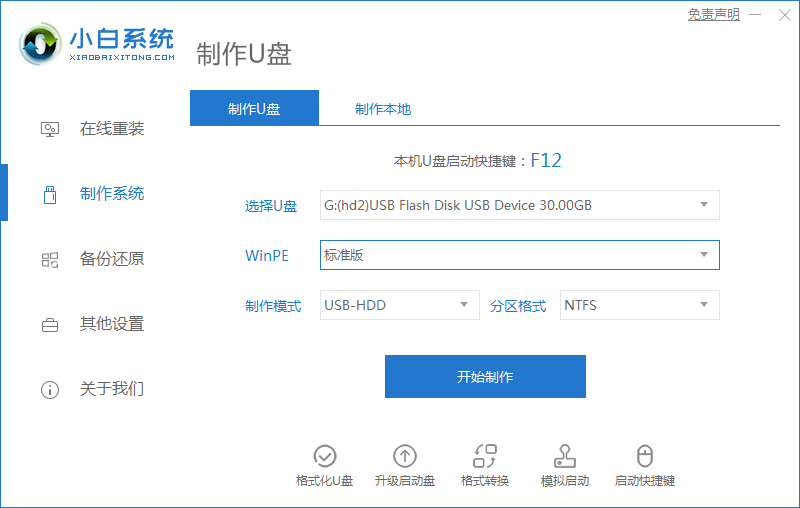
2、下拉找到我们需要重装的win10系统镜像,然后点击下一步。
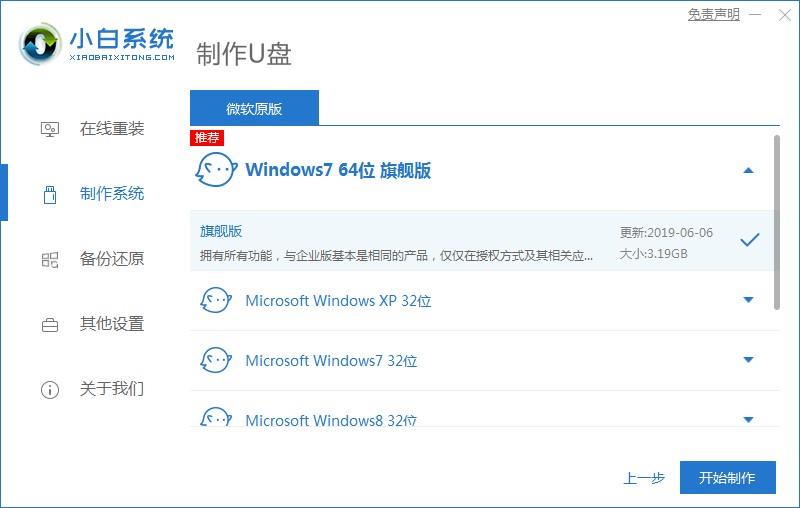
3、制作U盘启动盘会格式化U盘,要提前备份好U盘的资料。
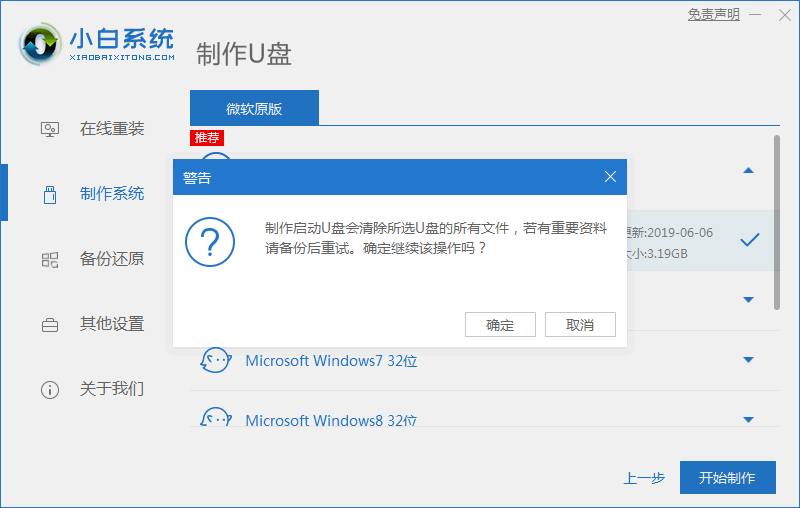
4、等待系统镜像下载完成后,重启电脑进入pe系统安装新系统。
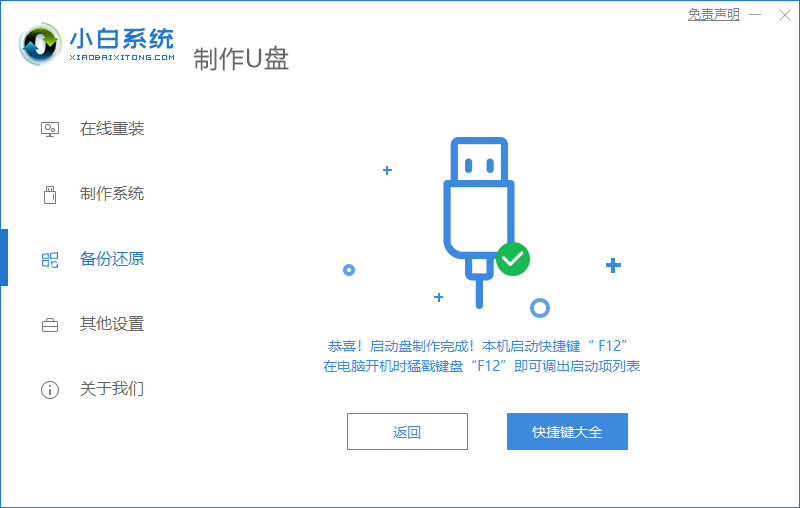
5、选择带有光标项进入pe系统;
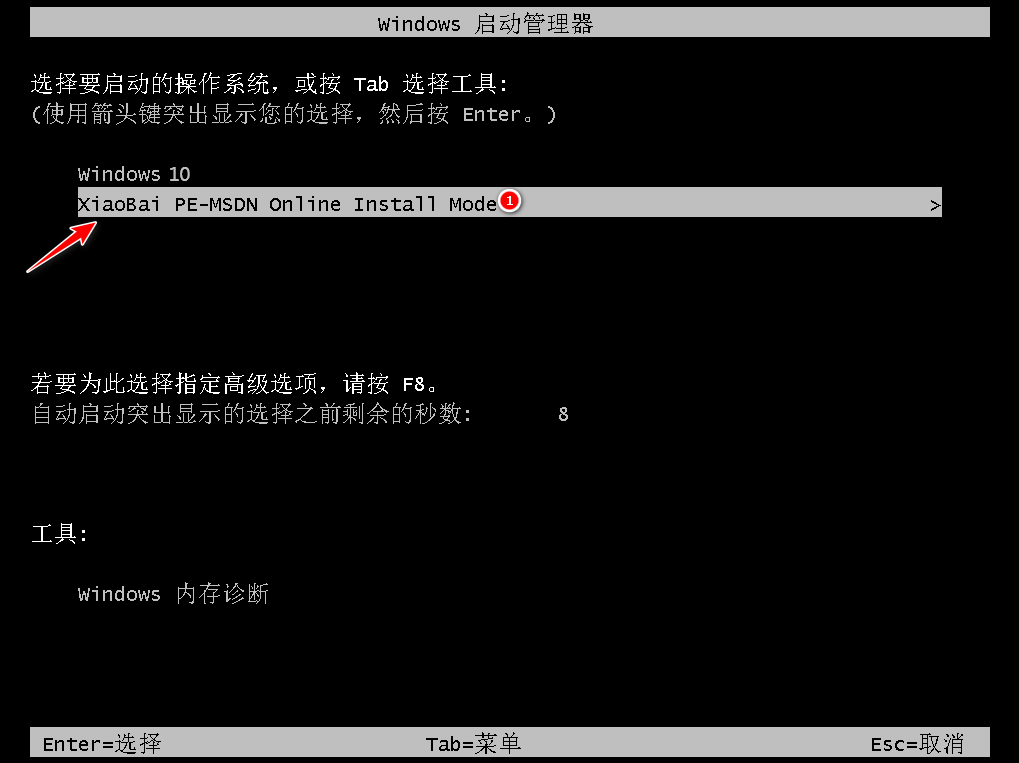
6、开始安装win10系统。
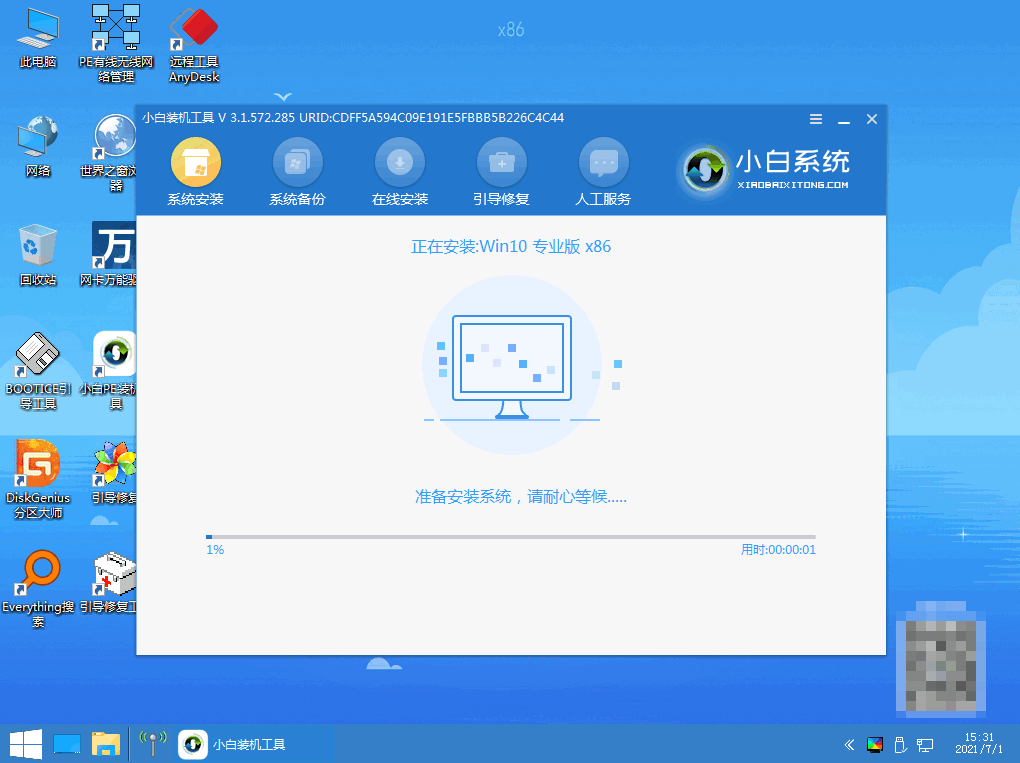
7、安装完成后,重启电脑;
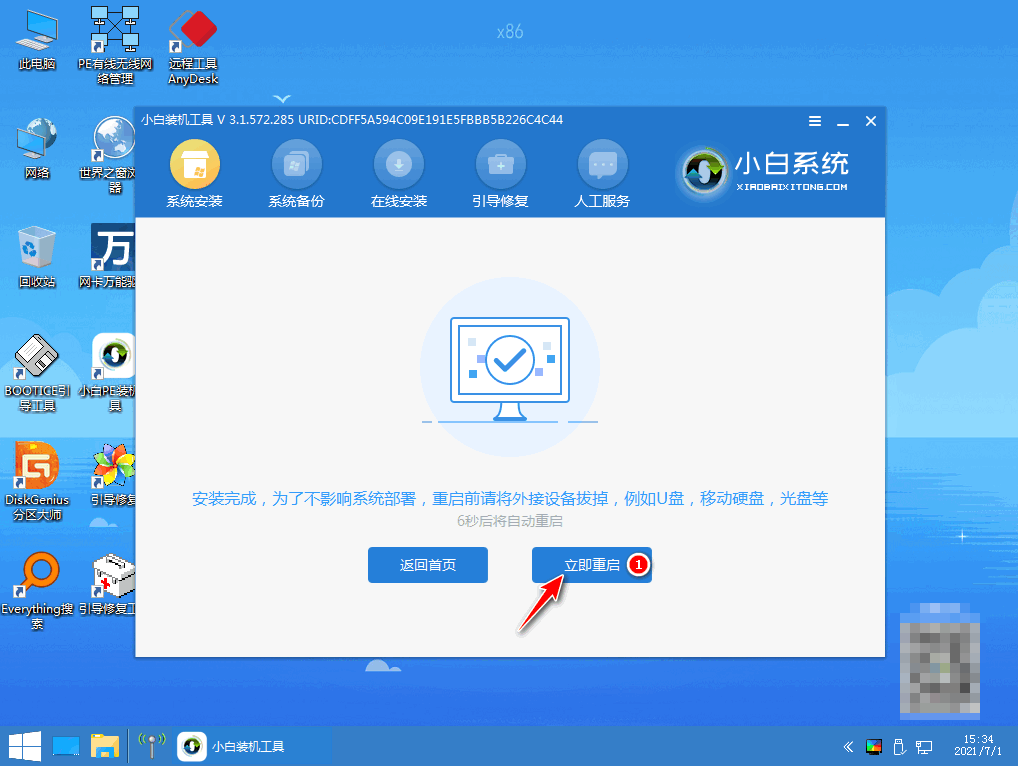
8、直到进入新系统桌面,u盘pe重装系统win10成功。
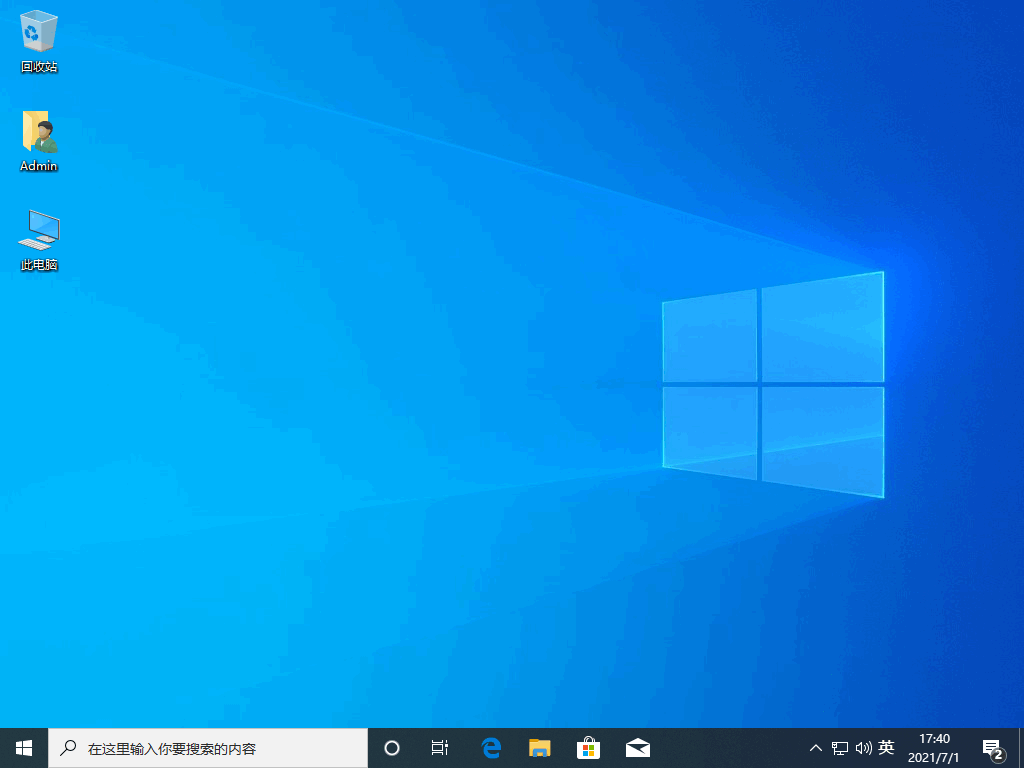
总结
1、打开重装软件,选择系统开始制作启动盘;
2、备份好U盘重要资料,下载系统镜像;
3、重启电脑进入pe系统安装;
4、重启电脑进入新系统桌面。
 有用
26
有用
26


 小白系统
小白系统


 1000
1000 1000
1000 1000
1000 1000
1000 1000
1000 1000
1000 1000
1000 1000
1000 1000
1000 1000
1000猜您喜欢
- u盘启动制作的具体步骤2022/10/26
- 系统u盘进不去pe界面怎么办..2022/07/11
- 大白菜u盘装系统教程图文2023/01/13
- 电脑系统怎么用u盘重装教程..2022/09/28
- u盘pe的制作方法2023/01/30
- 小白系统u盘重装教程图解2022/09/09
相关推荐
- u盘未被格式化_小编教你怎么解决u盘显..2018/01/13
- 怎么用u盘装win7系统教程2021/05/11
- u盘系统重装教程步骤图解2022/07/10
- 电脑开不了机怎么重装系统..2021/11/26
- 关于三星笔记本u盘重装系统步骤分享..2021/07/25
- 修复u盘损坏的6个方法是什么..2022/01/26

















